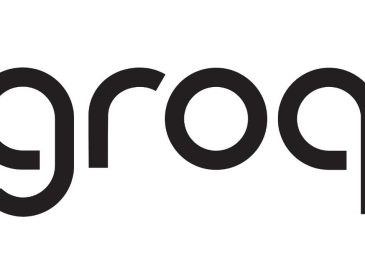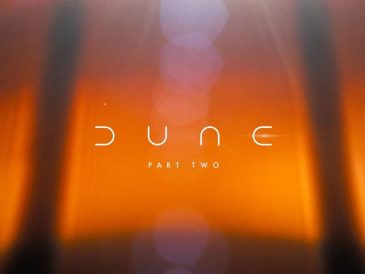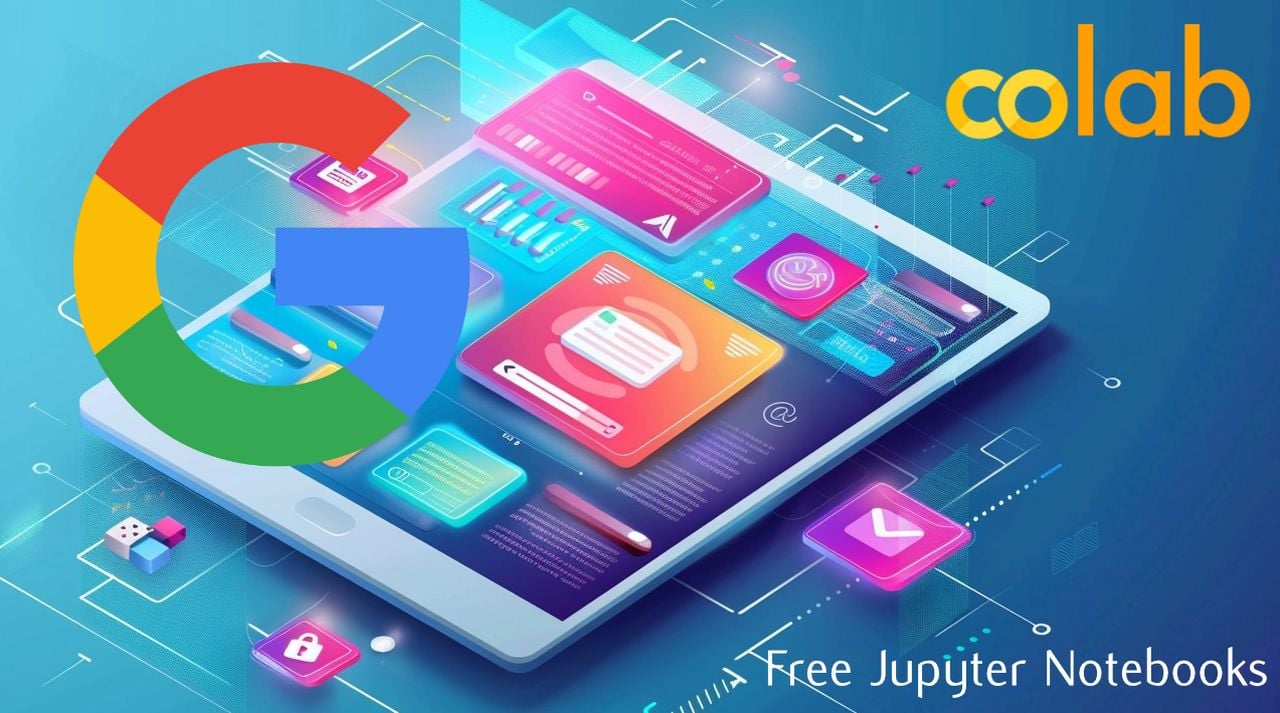
Bienvenue dans le guide d’utilisation de Google Colab, un service de bloc-notes Jupyter basé sur le cloud qui vous permet d’écrire et d’exécuter du code Python via votre navigateur. Google Colab est un outil puissant pour l’analyse de données, l’apprentissage automatique et l’éducation. Il a été initialement développé en tant qu’outil de recherche interne à Google, mais a depuis évolué pour devenir une plateforme largement accessible et entièrement gratuite pour une utilisation générale. Voici comment commencer rapidement à utiliser Colab ou le Colaboratoire :
Principaux points à retenir
- Accédez à Google Colab en visitant colab.research.google.com à l’aide de votre navigateur web.
- Connectez-vous avec votre compte Google pour commencer à utiliser le service.
- Créez un nouveau carnet de notes en cliquant sur « Nouveau carnet de notes », ce qui vous fournira un nouvel environnement Python.
- Écrivez du code Python dans des cellules de code et utilisez des cellules de texte pour le markdown afin de documenter votre travail.
- Exécutez les cellules de code en appuyant sur le bouton « Play » ou en utilisant le raccourci « Shift + Enter ».
- Téléchargez des ensembles de données ou des fichiers depuis votre ordinateur à l’aide de la fonction de téléchargement de fichiers, ou montez votre Google Drive pour accéder directement à vos fichiers.
- Tirez parti des bibliothèques préinstallées ou installez des bibliothèques supplémentaires à l’aide des commandes pip dans les cellules de code.
- Partagez vos carnets avec d’autres personnes en cliquant sur le bouton « Partager » et en envoyant le lien généré ou en sauvegardant une copie sur GitHub ou Google Drive.
- Sauvegardez régulièrement votre travail pour éviter de perdre votre progression, car Google Colab se déconnecte automatiquement après une période d’inactivité.
Google Colab : Un service de carnet de notes Jupyter basé sur le cloud
Imaginez que vous ayez la possibilité d’écrire et d’exécuter du code Python via votre navigateur, sans aucune configuration requise, et que vous ayez accès à de puissantes ressources informatiques gratuitement. C’est ce que vous offre Google Colab. En tant que plateforme basée sur le cloud, Google Colab vous permet d’écrire, d’exécuter et de partager du code avec d’autres personnes de manière transparente. Il s’appuie sur l’environnement Jupyter Notebook, très répandu, ce qui signifie que vous bénéficiez d’une interface interactive combinant du code en direct, des équations, des visualisations et du texte.
L’un des principaux avantages de Google Colab est l’absence de configuration. Vous n’avez pas à vous préoccuper de l’installation de Python ou de bibliothèques sur votre machine locale. Au lieu de cela, vous pouvez vous lancer directement dans vos projets, en tirant parti des bibliothèques préinstallées fournies par Colab. En outre, Google Colab est intégré à Google Drive, ce qui facilite l’enregistrement et le chargement de vos carnets de notes ou l’accès à des ensembles de données directement à partir du nuage.
Une autre caractéristique clé de Google Colab est sa capacité de collaboration. Vous pouvez partager vos carnets de notes comme vous le feriez avec Google Docs ou Sheets, ce qui permet à plusieurs utilisateurs de commenter ou de modifier les carnets de notes en temps réel. Cela en fait un excellent outil pour l’enseignement, les projets d’équipe ou la recherche collaborative. En outre, Google Colab offre un accès gratuit aux ressources informatiques GPU et TPU, ce qui peut accélérer considérablement vos tâches d’apprentissage automatique et de traitement des données.
Que vous soyez étudiant, data scientist, chercheur en IA ou simplement curieux de coder, Google Colab peut vous aider à travailler plus efficacement. C’est un outil puissant, accessible et collaboratif qui change la façon dont les gens abordent le codage et l’analyse de données dans le cloud.
Découvrez la puissance de Google Colab pour vos projets de codage
Imaginez que vous puissiez accéder à un environnement informatique puissant depuis n’importe où, sans avoir besoin de configurer ou d’installer quoi que ce soit. Avec Google Colab, ce n’est pas seulement une possibilité, c’est votre nouvelle réalité. Google Colab est un service de bloc-notes Jupyter basé sur le cloud qui améliore considérablement vos projets de science des données et d’apprentissage automatique. Il vous permet d’écrire et d’exécuter Python dans votre navigateur, sans aucune configuration requise, avec un accès gratuit aux GPU et un partage facile.
L’un des avantages les plus convaincants de Google Colab est l’accès gratuit à l’accélération matérielle. Vous pouvez choisir d’exécuter vos ordinateurs portables avec des GPU haute performance et même un support TPU, ce qui peut réduire considérablement le temps nécessaire à l’entraînement de vos modèles d’apprentissage automatique. Il s’agit d’un catalyseur, en particulier si vous travaillez sur des calculs complexes qui nécessiteraient autrement des investissements matériels coûteux.
En outre, Google Colab s’intègre de manière transparente à votre Google Drive. Cela signifie que vous pouvez enregistrer tout votre travail dans le nuage et y accéder à partir de n’importe quel appareil, ce qui garantit que vos projets sont toujours synchronisés et sauvegardés. La collaboration est également un jeu d’enfant avec Google Colab. Vous pouvez partager vos carnets de notes comme vous le feriez avec Google Docs ou Sheets, ce qui facilite grandement le travail sur des projets avec des coéquipiers ou le partage de vos résultats avec vos pairs.
Voici quelques avantages supplémentaires offerts par Google Colab :
- Bibliothèques préinstallées : Colab est livré avec la plupart des bibliothèques dont vous aurez besoin, notamment TensorFlow, PyTorch, Keras et OpenCV, afin que vous puissiez démarrer vos projets immédiatement.
- Visualisations interactives : Créez des visualisations de données interactives avec des outils tels que Matplotlib, Seaborn et Plotly pour rendre votre analyse de données plus intuitive et accessible.
- Contrôle de version facile : Grâce à l’intégration de Google Drive, vous pouvez tirer parti du contrôle des versions pour suivre les modifications et revenir à l’état antérieur de votre travail sans effort.
Que vous soyez un étudiant, un scientifique des données ou toute personne intéressée par l’apprentissage automatique, Google Colab vous offre un environnement robuste, flexible et collaboratif pour donner vie à vos projets. Profitez de la puissance du cloud computing et améliorez vos capacités en matière de science des données avec Google Colab.
Guide d’utilisation de Google Colab, étape par étape
- Accédez à Google Colab : Ouvrez votre navigateur Web et rendez-vous sur le site Google Colab (colab.research.google.com). Si vous n’êtes pas encore connecté, connectez-vous avec votre compte Google.
- Créez un nouveau carnet de notes : Cliquez sur « Nouveau carnet » pour commencer un nouveau projet. Un nouvel onglet s’ouvrira avec un nouveau carnet prêt à être utilisé.
- Télécharger un carnet existant : Si vous disposez d’un carnet Jupyter (fichier .ipynb) sur votre ordinateur, vous pouvez le télécharger en cliquant sur « Fichier » > « Télécharger un carnet ».
- Ouvrir un carnet de notes à partir de GitHub : Pour travailler sur un notebook à partir d’un dépôt GitHub, cliquez sur « Fichier » > « Ouvrir un notebook », puis passez à l’onglet « GitHub » et collez l’URL du dépôt.
- Ouvrir un carnet de notes à partir de Google Drive : Pour accéder à un carnet de notes stocké dans votre Google Drive, cliquez sur « Fichier » > « Ouvrir le carnet de notes », sélectionnez l’onglet « Drive » et naviguez jusqu’à votre fichier.
- Enregistrez votre carnet de notes : Google Colab enregistre automatiquement votre carnet de notes sur Google Drive. Pour l’enregistrer manuellement, cliquez sur « Fichier » > « Enregistrer » ou utilisez le raccourci « Ctrl+S ».
- Partagez votre carnet de notes : Cliquez sur le bouton « Partager » dans le coin supérieur droit pour partager votre carnet de notes avec d’autres personnes. Vous pouvez définir des autorisations de visualisation ou de modification.
- Utiliser les cellules de code : Écrivez votre code dans des cellules de code. Cliquez sur le bouton « + Code » pour ajouter une nouvelle cellule de code. Exécutez le code en appuyant sur « Shift+Enter ».
- Utiliser les cellules de texte : Ajoutez des explications ou des notes dans les cellules de texte. Cliquez sur le bouton « + Texte » pour ajouter une nouvelle cellule de texte. Vous pouvez formater le texte à l’aide de Markdown.
- Installer des bibliothèques : Installez des bibliothèques Python supplémentaires à l’aide de pip. Dans une cellule de code, tapez « !pip install nom-bibliothèque » et exécutez la cellule.
- Monter Google Drive : Pour accéder aux fichiers de votre Google Drive, montez-le en exécutant ce qui suit dans une cellule de code : « from google.colab import drive ; drive.mount(‘/content/drive’) ».
- Importer des données : Téléchargez les fichiers de données en cliquant sur l’icône de dossier dans la barre latérale gauche, puis sur le bouton « Upload to session storage ». Vous pouvez également importer des données depuis Google Drive après l’avoir monté.
- Utiliser les GPU et TPU : Accélérez vos calculs en changeant le type d’exécution en GPU ou TPU. Cliquez sur « Runtime » > « Change runtime type » et sélectionnez l’accélérateur matériel de votre choix.
- Téléchargez votre ordinateur portable : Pour télécharger votre ordinateur portable sur votre ordinateur, cliquez sur « Fichier » > « Télécharger ». Vous pouvez le télécharger en tant que fichier .ipynb ou dans d’autres formats tels que .pdf.
- Explorez les fonctionnalités de Colab : Google Colab offre diverses fonctionnalités telles que l’historique des versions, les extraits de code et les champs de formulaire. Explorez les menus et les barres latérales pour découvrir d’autres outils.
Google Colab : Conseils et astuces
Optimisez votre efficacité
En plongeant dans l’univers de Google Colab, vous découvrirez qu’il s’agit d’un outil puissant pour vos projets de science des données et d’apprentissage automatique. Colab est un fantastique service hébergé de bloc-notes Jupyter qui ne nécessite aucune configuration et offre un accès gratuit aux ressources informatiques, notamment aux GPU et TPU. Colab est particulièrement adapté à l’apprentissage automatique, à la science des données et à l’éducation. Pour vous aider à tirer le meilleur parti de ce service de bloc-notes Jupyter basé sur le cloud, voici quelques conseils et astuces essentiels :
- Maîtrise des raccourcis : Familiarisez-vous avec les raccourcis clavier. Ils peuvent accélérer considérablement votre flux de travail. Par exemple, en appuyant sur Ctrl+M H, vous obtiendrez une liste de tous les raccourcis disponibles.
- Accélération GPU/TPU : Profitez de l’accélération gratuite du GPU ou du TPU pour vos modèles d’apprentissage automatique. Vous pouvez changer votre type d’exécution en allant dans Runtime > Change runtime type et en sélectionnant l’accélérateur matériel dont vous avez besoin.
- Contrôle de version : Google Colab s’intègre à GitHub, ce qui vous permet d’enregistrer et de charger des blocs-notes directement à partir de référentiels. Veillez à valider fréquemment vos modifications pour éviter de perdre du travail.
- Montage de Google Drive : Vous pouvez accéder aux fichiers de votre Google Drive en le montant dans votre environnement Colab. Utilisez l’extrait de code from google.colab import drive ; drive.mount(‘/content/drive’) pour commencer.
- Collaborez en temps réel : partagez vos blocs-notes avec vos collègues et travaillez dessus en temps réel, comme dans Google Docs. Cliquez sur le bouton Partager en haut à droite de votre carnet de notes pour inviter des collaborateurs.
- Extraits de code : Gagnez du temps grâce aux extraits de code pré-écrits fournis par Colab. Cliquez sur le menu Insertion et sélectionnez Extraits de code pour parcourir des échantillons de code utiles.
- Personnalisation de l’environnement : Installez des bibliothèques supplémentaires ou configurez votre environnement selon vos besoins. N’oubliez pas que les modifications apportées à l’environnement ne sont pas persistantes d’une session à l’autre, de sorte que vous devrez peut-être exécuter les cellules de configuration à chaque fois que vous ouvrirez votre bloc-notes.
En intégrant ces conseils et astuces à votre routine, vous améliorerez votre expérience de Google Colab et rationaliserez vos projets de science des données. N’oubliez pas que c’est en forgeant qu’on devient forgeron, alors continuez à expérimenter les différentes fonctionnalités pour trouver ce qui vous convient le mieux. Grâce à sa configuration zéro, à son accès facile à de puissantes ressources informatiques et à ses fonctions de collaboration transparentes, Colab a démocratisé la possibilité d’exploiter des outils de calcul avancés. Que vous soyez étudiant, chercheur ou scientifique professionnel, Google Colab vous offre une plateforme accessible pour développer et partager vos travaux. Profitez de ce service pour améliorer vos projets et rejoignez la communauté des innovateurs qui exploitent la puissance du cloud pour faire avancer le domaine de la science des données.
Lire plus Guide:
- Google étend les fonctionnalités d’assistance au codage de Colab à tous les utilisateurs, y compris les forfaits gratuits
- Le nouvel éditeur Arduino Cloud offre une expérience classique de l’IDE Arduino
- Samsung Galaxy et Google Cloud s’associent pour l’IA
- Comment devenir ingénieur en IA et 4 projets débutants à construire
- Comment apprendre les langages de programmation avec Google Bard
- Convertir les conceptions de sites web en code à l’aide de AI Visual Copilot